| Tweet |
(回答先: 【迷惑メール撃退】はじめてのサンダーバード(その3) 投稿者 迷える牧羊犬 日時 2006 年 8 月 23 日 05:48:35)
時々、電子メールメッセージにファイルを添付しなければならないことがあります。この第四弾では、添付ファイルの操作の仕方や、アドレス帳のツールバーにあるボタンについて解説していきます。これまでの段階で Thunderbird のユーザーインターフェースにはかなり慣れてきているはずです。前のページからさらに一歩進んだ情報を提供していきます :)
添付の操作の仕方:
まずはじめにしなければならないのは、新しいメッセージを開くことです。
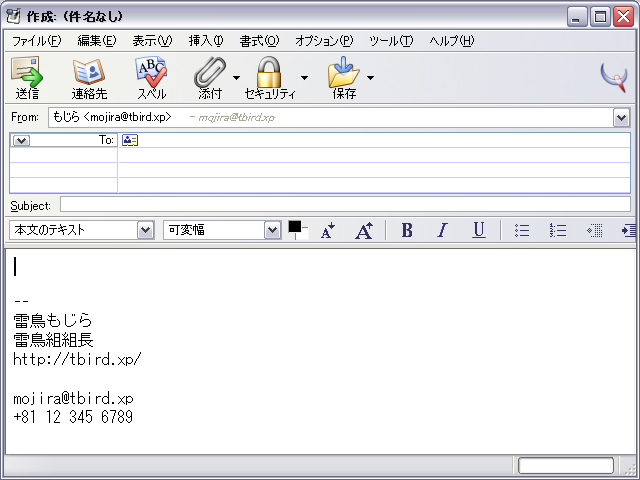

新しいメッセージを開いたら添付ボタンをクリックします。添付ボタンの横には矢印もあります。ここでは二つの選択肢があります。ファイルを添付するか、ウェブアドレスを添付するか、です。添付ボタンをクリックすると、お使いのコンピュータのハードドライブ内のフォルダを閲覧するためのウィンドウが表示されます。
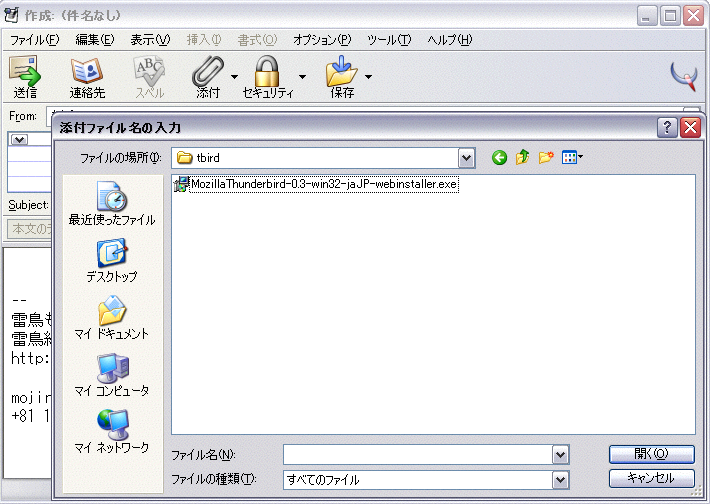
ローカルディレクトリから添付したいファイルを指定して、"開く" をクリックしてください。メールメッセージにファイルが添付されます。同じ電子メールに添付ファイルを加えたい場合は、先の手順を繰り返すだけです。ウェブページを添付したい場合は、"web ページを添付" を選択して URL を入力してください。
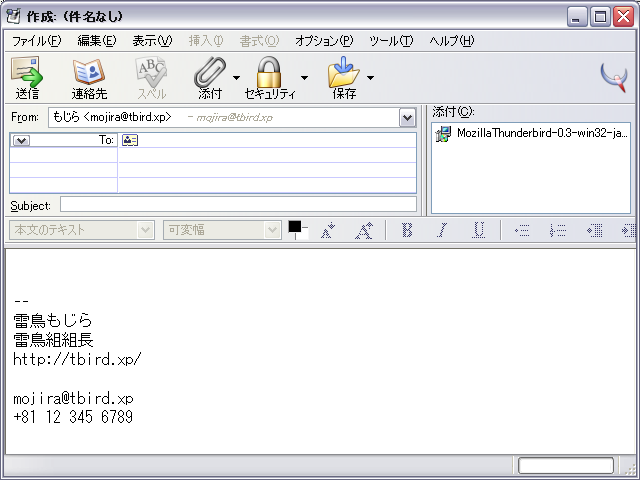
アドレス帳ツールバーの簡単な説明:
新しいカード:
このボタンは、アドレス帳に新しいカードを作成できるようにします。この新しいカードは、連絡先、仕事関連などが設定できます。
新しいリスト:
このボタンは、新しいウィンドウを開きます。そのウィンドウでは、アドレスのリストを新しく作成したり、既存のアドレスリストを編集することができます。
プロパティ:
アドレス帳で選択されたカードを編集することができます。
メッセージ作成:
メッセージを作成するための新しいウィンドウが開きます。宛先は、アドレス帳で選択された人です。
インスタントメッセージ:
チャット機能です。また機能していません。
削除:
削除ボタンは、選択されたカードをアドレス帳から削除します。
私がこのパートを書いたときと同じように、楽しんでもらえたでしょうか
これは Thunderbird についてのシリーズ記事の第四弾です。ここで取り上げてもらいたい Thunderbird 関連の話題があれば、教えてください。この記事関するコメント、賞賛、非難は、kay@nidelven -it.no(英語で)にお願いします。(訳者へはこちらに)
投稿コメント全ログ コメント即時配信 スレ建て依頼 削除コメント確認方法
 題名には必ず「阿修羅さんへ」と記述してください。
題名には必ず「阿修羅さんへ」と記述してください。
掲示板,MLを含むこのサイトすべての
一切の引用、転載、リンクを許可いたします。確認メールは不要です。
引用元リンクを表示してください。